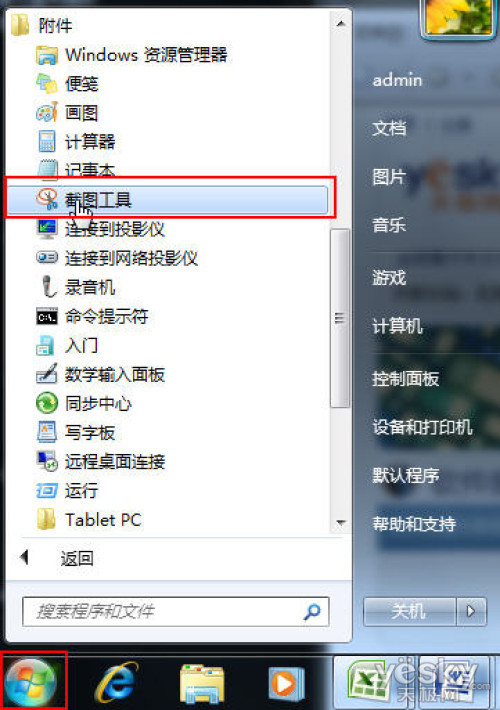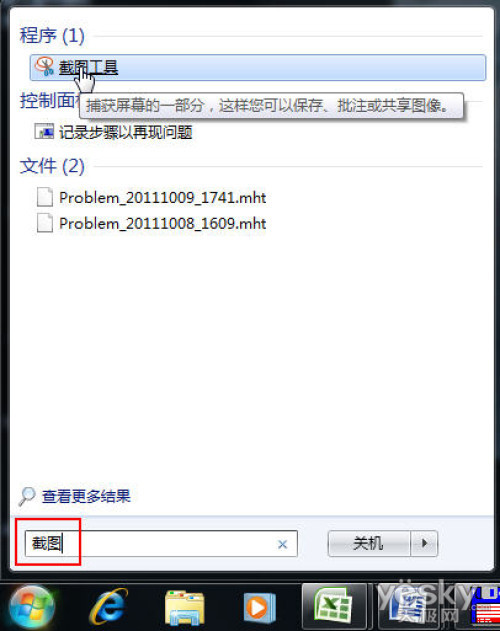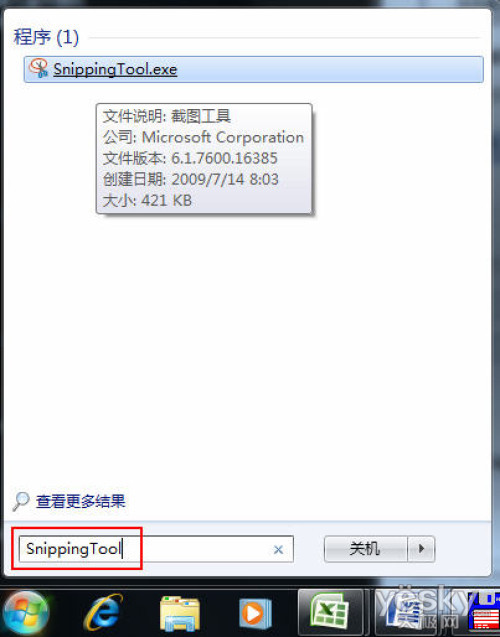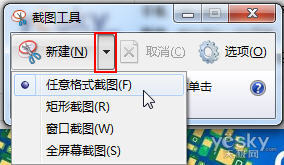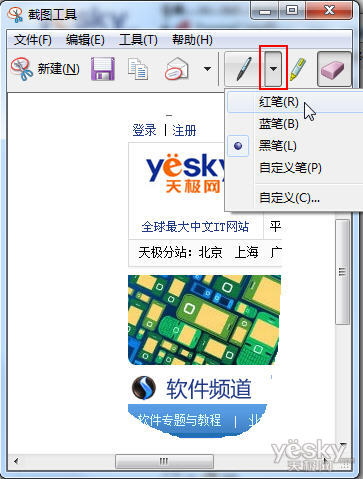使用電腦的時候我們常常會需要用到截圖如果手邊暫時沒有截圖軟件是不是就束手無策了呢?在Windows XP中我們可以用快捷鍵來做截屏按下“Print Screen”鍵可做做全屏截屏按下“Alt + Print Screen”組合鍵可以截取當前活動窗口按下“Ctrl+Alt+A”組合鍵可以拖動鼠標截取矩形圖片不過這些操作都是把圖片保存在剪貼板上還必須打開畫圖或者別的軟件按“Ctrl+V”才能把截圖粘貼進去稍顯麻煩
Win系統可就大不同了除了同樣可以用上面那些快捷鍵截圖Win系統自帶有截圖工具它不僅可以按照常規用矩形窗口全屏方式截圖最牛的是可以隨心所欲的按任意形狀截圖!截圖完成以後還可以對圖片做塗鴉保存發郵件等方便許多
那麼Win的截圖工具藏在哪裡呢?咱們有幾種方法呼它出來
方法一依次單擊“開始按鈕所有程序附件截圖工具”;
方法二單擊“開始按鈕”在搜索框中輸入“截圖”從搜索結果中點擊截圖工具;
方法三單擊“開始按鈕”在搜索框中輸入“SnippingTool”從搜索結果中點擊截圖工具
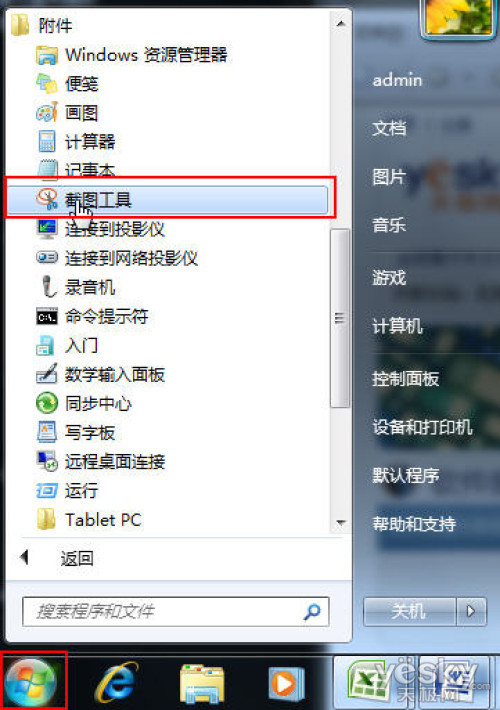
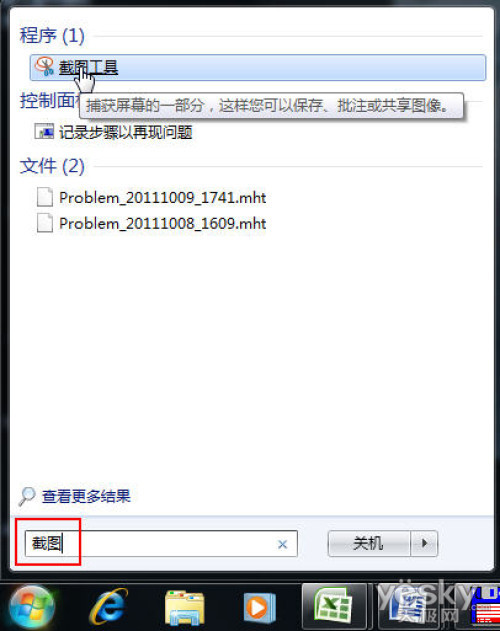
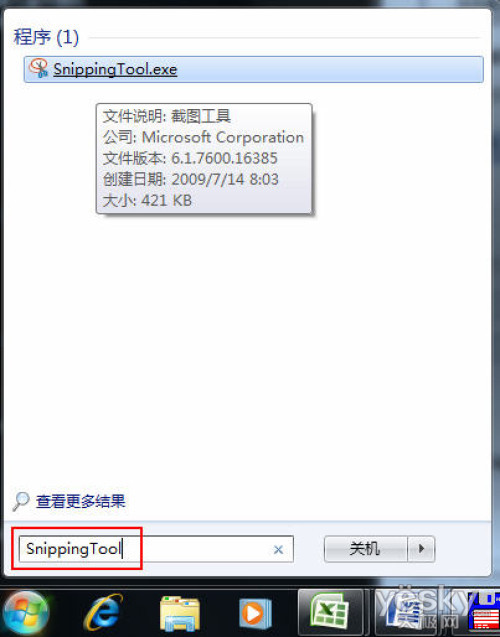
三種方法呼叫Win截圖工具(點擊看大圖)
打開Win截圖工具以後單擊“新建按鈕”右邊的小三角按鈕在彈出的下拉菜單中選擇截圖模式有四種選擇“任意格式截圖”(不規則形狀)“矩形截圖”“窗口截圖”或“全屏幕截圖”其他三種方式無需多講我們試試“任意格式截圖”
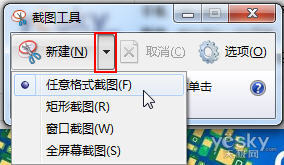
單擊“新建按鈕”或者按快捷鍵“Ctrl+PrtScn”後整個屏幕被蒙上一層半透明的白色表示進入截圖狀態如果想要退出截圖狀態按Esc鍵就可以了
拖動鼠標繪制一條圍繞截圖對象的不規則線條然後松開鼠標任意形狀的截圖就完成了線條如果不閉合Win截圖工具會自動將首尾用直線連接
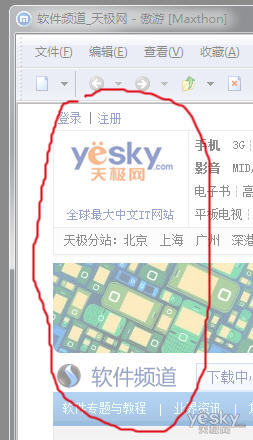
任意形狀截圖
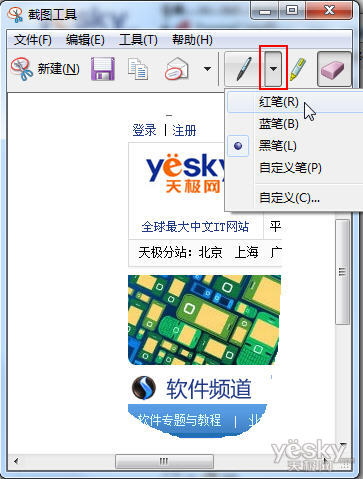

對截取的圖片做編輯加工
截圖完成之後Win還提供了一些簡單的處理工具保存復制發郵件筆熒光筆橡皮一看圖標就知道對應的功能非常直觀
Win截圖可以保存為jpgpnggif以及單個網頁mht文件
“筆”和“熒光筆”都可以在截圖上自由塗鴉它們的區別是“筆”畫出來的痕跡是不透明的適合用來添加注解什麼的;“熒光筆”的筆跡是透明的適合用來做突出顯示比如給同事討論工作的時候突出顯示某些文字等很是方便實用
“橡皮”用來擦除筆跡點擊一次就擦除一條筆跡
相比WinXPWin系統的截圖工具是不是方便太多了呢?
其實Win自帶的截圖功能僅僅是Win系統超越WinXP特性中很小很小的一部分和WinXP相比Win系統在安全功能界面操控性能功耗可用性等方面都有非常多的創新和顯著的提高如今Win系統已經售出了億份成為越來越多人心目中工作學習和生活的好伙伴月日WinXP就要度過歲生日了它的生命周期到年月終止現在不管是選用盒裝Win系統還是預裝Win的電腦微軟都提供了不少優惠活動還在使用WinXP的朋友不妨嘗試升級到Win體驗一下Win系統的酷炫界面和強勁功能吧!
From:http://tw.wingwit.com/Article/Common/201311/7274.html